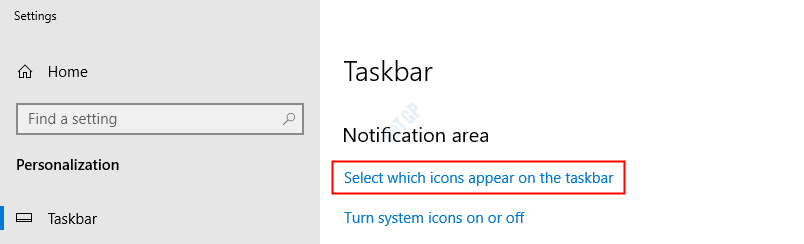ავტორი სრეელაქშმი მენონი
როგორ ვაჩვენოთ ბიბლიოთეკები Windows 10-ში: - თქვენს კომპიუტერს ბევრი ექნება ფაილები და საქაღალდეები სხვადასხვა კატეგორიის სხვადასხვა სახელწოდებით და ინახება სხვადასხვა ადგილას. ამ ფაილების მართვის საუკეთესო გზა არის მათი იერარქიულად დალაგება სხვადასხვა საქაღალდეებში, ქვე საქაღალდეებსა და ფაილებში. ზოგჯერ, შრომატევადი ამოცანაა იპოვოთ მნიშვნელოვანი ფაილი, რომელიც გსურთ ახლავე ან მართოთ ფაილები, რომლებიც გაფანტულია თქვენს კომპიუტერში მრავალ ადგილას. ბიბლიოთეკები არის მოსახერხებელი ფუნქცია, რომელიც დაინერგა Windows 7-ში. ეს ფუნქცია უზრუნველყოფს ცენტრალურ ადგილს ამ დისპერსიულ ფაილებსა და საქაღალდეებზე წვდომისათვის, როგორც ერთიანი კოლექციის ჩვენება. ბიბლიოთეკების ფუნქცია ძალიან მოსახერხებელი საშუალებაა კარგად ორგანიზებული მოწყობილობისთვის. ეს გეხმარებათ ფაილების ადვილად აღებაში. ამასთან, ბიბლიოთეკები სტანდარტულად ამოიშალა Windows 8 – ისგან. ერთი შეხედვით, ამ ვარიანტს ვერ ნახავდით Windows 10 პლატფორმაში. და მხოლოდ მაშინ, როდესაც იფიქრეთ, რომ ეს ფუნქცია შეიძლება არ იყოს ხელმისაწვდომი Windows 10-ში, იხილეთ რამდენიმე მარტივი ნაბიჯი ბიბლიოთეკების ფუნქციის ჩასართავად.
ასევე წაიკითხეთ:Windows 10 წინასწარ ეძებს ოპერატორებთან ძებნის ხრიკებს, რომ იპოვონ რამე
მიჰყევით ქვემოთ მოცემულ ნაბიჯებს:
- პირველი გახსნა Windows Explorer. Დააკლიკეთ ხედი ზედა მარცხენა მხარეს და დააჭირეთ ღილაკს Პარამეტრები ღილაკი
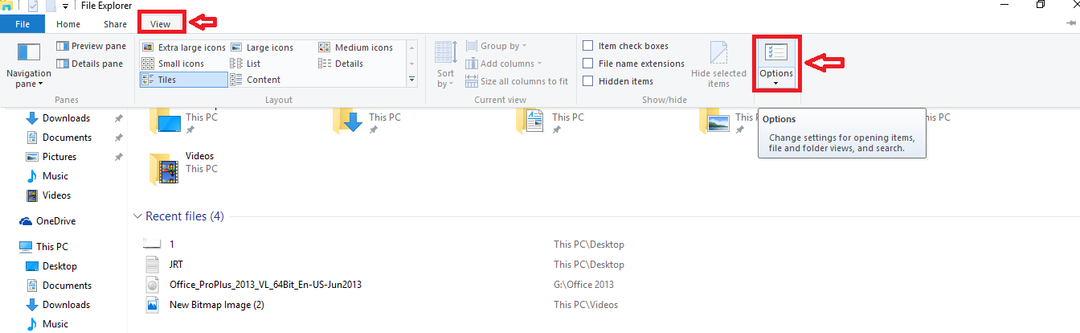
- ან Პარამეტრები გაიხსნება ფანჯარა. Აირჩიე ხედი ჩანართი ფანჯარაში.
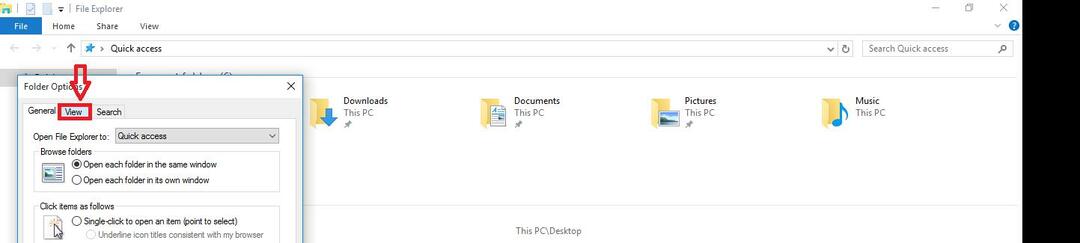
- თქვენ ნახავთ პარამეტრების ჩამონათვალს, რომლებიც მოწინავე პარამეტრებში ჩანს. ამ ვარიანტებს შორის დააჭირეთ ღილაკს აჩვენეთ ბიბლიოთეკები ვარიანტი. დააჭირეთ ღილაკს კარგი ღილაკი
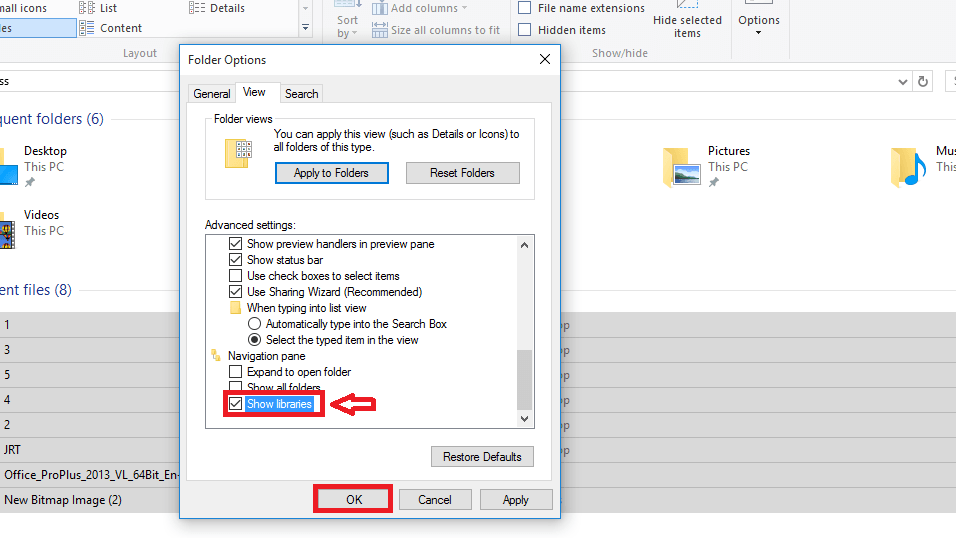
- შეგიძლიათ იხილოთ ბიბლიოთეკები Windows Explorer- ის მარცხენა მხარეს. კონკრეტულ ბიბლიოთეკაში საქაღალდის დასამატებლად, დააჭირეთ მაუსის მარჯვენა ღილაკს საქაღალდე და დააჭირეთ ღილაკს შეიტანეთ ბიბლიოთეკაში.
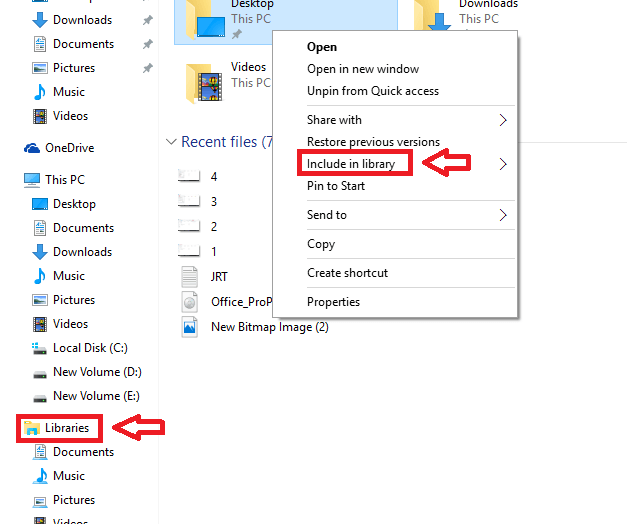
თქვენს ყველა არაორგანიზებულ პერსონალს ახლა ექნება სტრუქტურირებული მოწყობა. თქვენ შეგიძლიათ დაალაგოთ ფაილები საქაღალდის, თარიღის ან ფაილების სხვა მახასიათებლების მიხედვით. ასე რომ, საუკეთესოდ გამოიყენეთ ბიბლიოთეკები, თქვენი მუსიკის ბიბლიოთეკის დასალაგებლად შემსრულებლის მიხედვით, ასე რომ თქვენ სწრაფად შეძლებთ სრულყოფას გადადით თქვენს საყვარელ შემსრულებლად ან მოირგეთ ფოტოები, რომ გადახედოთ თქვენს ახლობლებს დრო!